Flash轻松绘制动画中的矢量大树图
来源:岁月联盟
时间:2008-09-27
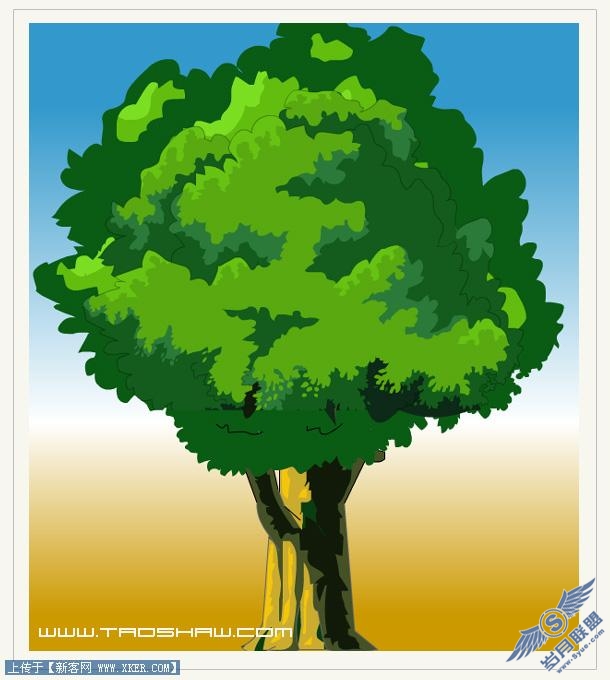
前些日子,画小湖的时候。有朋友问到大树的画法。这里写一下,希望能对需要的朋友有所帮助。
1、新建一文件,然后建立几个图层。我们这里把树干跟树叶分开来绘制。

2、可以先绘制一个背景。当然,这节主要讲大树的绘制,所以背景可画可不画。

3、上图,是背景的渐变填充。

4、先选择铅笔工具,然后设置为平滑线条模式。线条颜色为灰黑色,粗细大小为1PX;
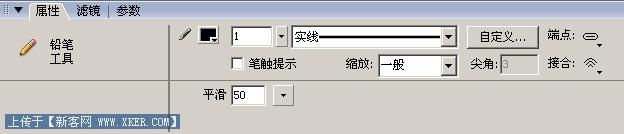
5、绘制树干的基本形状。

6、噢,有背景了不太容易分辨,我们先把背景隐藏一下。然后再稍微修饰一下。
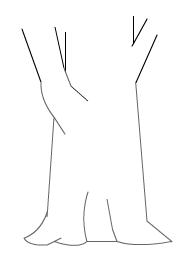
7、我们填充成深绿色。
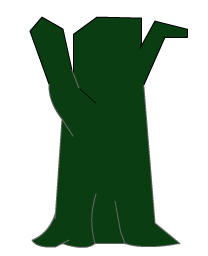
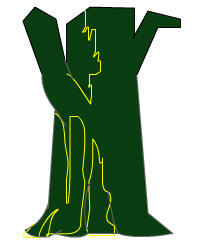
9、填充成金黄色。

10、去掉线条吧。有了线条不太好看啊。呵呵...
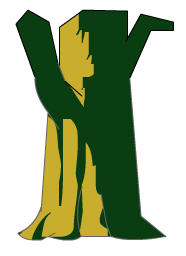
11、OK,再来继续绘制另一侧阴影部分。
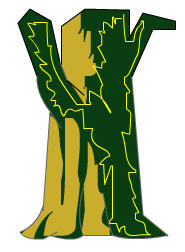
12、这里,填充的颜色稍深一些。也去掉线条。

13、OK,感觉左侧不是不太明亮啊。那我们再来绘制一些阴影效果吧。

14、填充一种比金黄色稍浅的颜色。
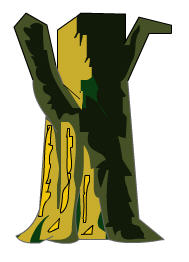
15、去掉线条吧。

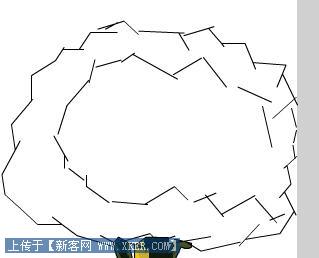
17、然后我们在另一个图层上面。根据上面绘制的形状,用铅笔工具细画。注意哦,这跟刚才的图层是不同一层的。
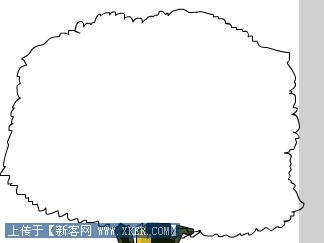
18、再细画一下。

19、填充成绿色吧。

20、大家可以注意一下,我这里抓的图,是缩小了一半的哦。大了不好COPY。再用铅笔工具,绘制阴影的线条。

21、填充成绿色。

22、再删掉线条。

23、这个时候,我们可以发现。整个树干、树叶构成的颜色,一般只有三种,一种深,两种较相近的颜色做为阴影铺垫。然后再把细节用选择工具,调节一下。




